客製功能介紹 — 團體預約,讓您提供更完整的預約選項!
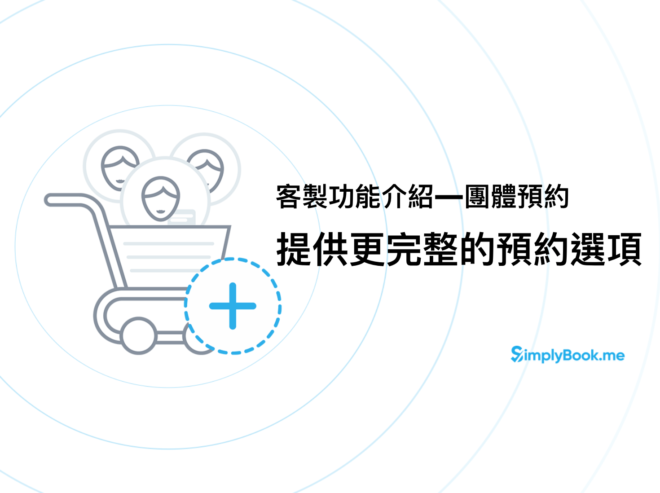
SimplyBook.me 提供了豐富的客製功能,讓商家能更有彈性的打造專屬預約網站,當然,在選用客製功能時,您可能會遇到一些困難,接下來的日子裡,我們也會開始介紹每個客製功能的用途及特色。
不同於其他提供預約的服務,SimplyBook.me 理解到各行各業的需求,甚至是國家的文化有很大的差異,因此也不斷推出並精進客製功能。而其他的預約服務在設定上,通常只會有「顧客只能為自己預約」的選項,無法讓「顧客一次幫親朋好友預約」的功能,這樣對提供導覽或是課程的行業來說非常痛苦,你總不能讓顧客重複預約 30 次,就為了幫 30 個人預約您的服務吧?
若您的服務平常就有開放團體預約,如:
- 多人線上/線下課程
- 知名景點參觀:101 觀景台
- 博物館 / 美術館導覽
都非常推薦啟用「團體預約」客製功能,讓您的顧客在線上預約時,就能夠一次選好相關人數來進行預約。如果您的服務需要顧客線上付款,SimplyBook.me 也會在您的預約付款畫面,直接顯示總額讓您的顧客一次付清。
團體預約客製功能的操作步驟及優點
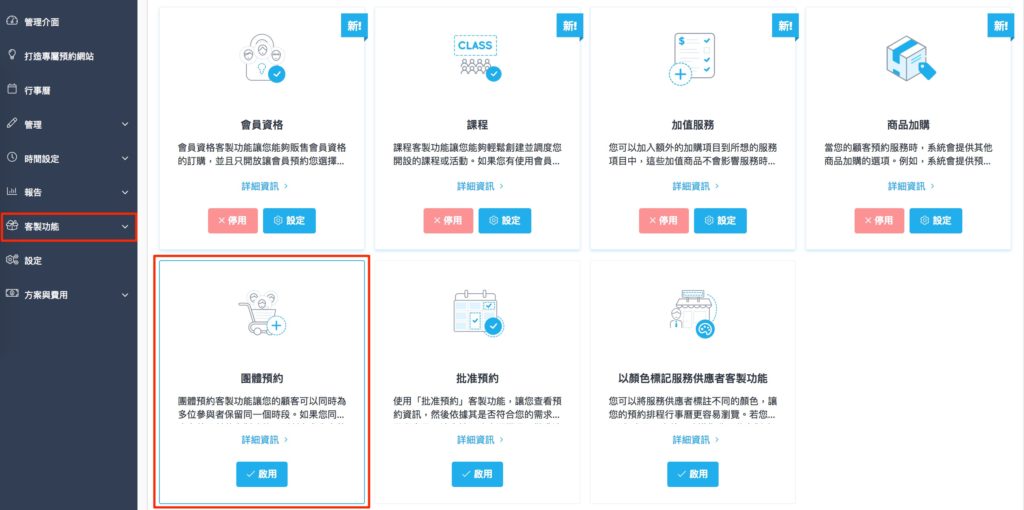
一樣是登入到 SimplyBook.me 後台,選擇左側欄位的客製功能,找到團體預約後,選擇啟用。
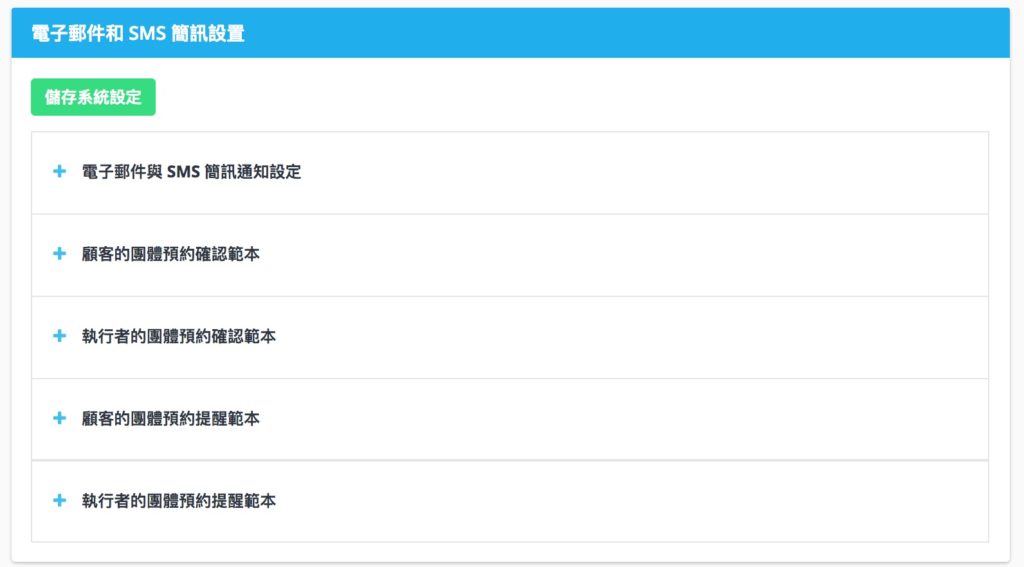
在啟用團體預約客製功能之後,您可以先設定提醒通知的範本,讓顧客在預約您的服務之後,能透過 SMS 簡訊或是電子郵件來收到關於本次預約的確認資訊以及具體的明細。
貼心提醒:所有的範本您都可以客製化修改文案,建議您嘗試修改範本,讓您的顧客在預約後收到通知,能更有品牌一致性。
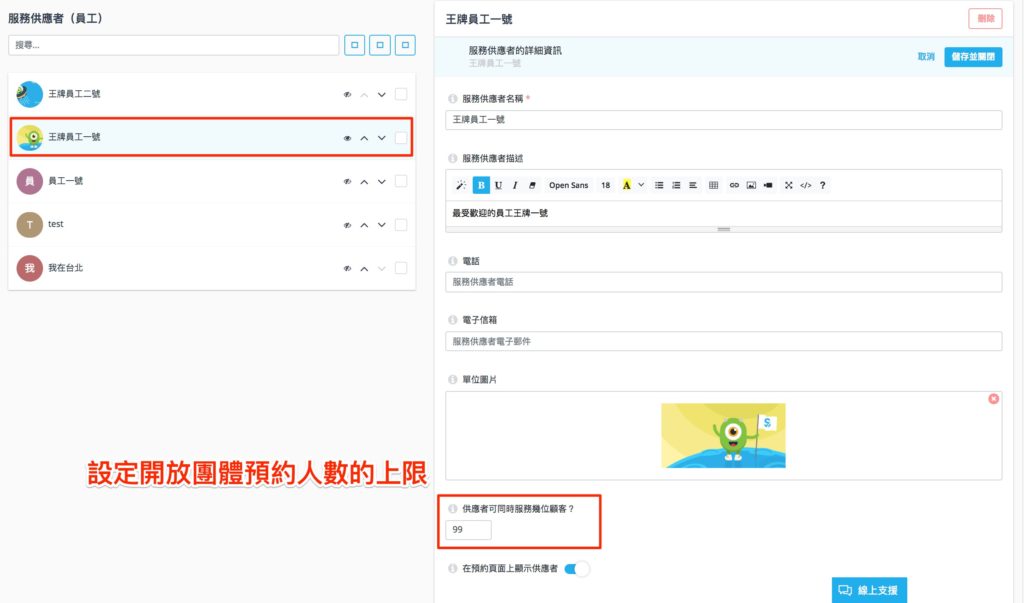
在客製化相關文案之後,點擊左側欄位的管理 ->供應者,會出現如上圖顯示的服務供應者(員工)列表,挑選有開放團體預約的供應者(可以是您的導覽員),並在服務供應者詳細資訊的欄位中,找到供應者可同時服務幾位顧客的選項,來輸入團體預約人數的上限,舉例來說:若您提供的導覽服務同個時段僅開放 60 人,則可以在該欄位輸入 60 即可。

如果您提供的是知名景點預約觀看,邏輯上是沒有任何服務供應者沒錯,因此您要確認在服務供應者列表中,其中有一個供應者有被顯示於預約網頁列表中(如橘色框內的眼睛有開啟,而紅框內的眼睛則被關閉),即可針對該名橘框內的員工,設定供應者可同時服務幾位顧客的選項,並輸入團體預約人數的上限。
小提醒:上方圖中的眼睛代表者該位服務供應者是否有顯示於預約網頁中,若有多位服務供應者眼睛有開啟,則在預約網頁中,會出現多位服務供應者的選項讓顧客來指定挑選,但若您的預約網頁只有一位服務供應者,則顧客在線上預約時,不會出現服務供應者的選項。
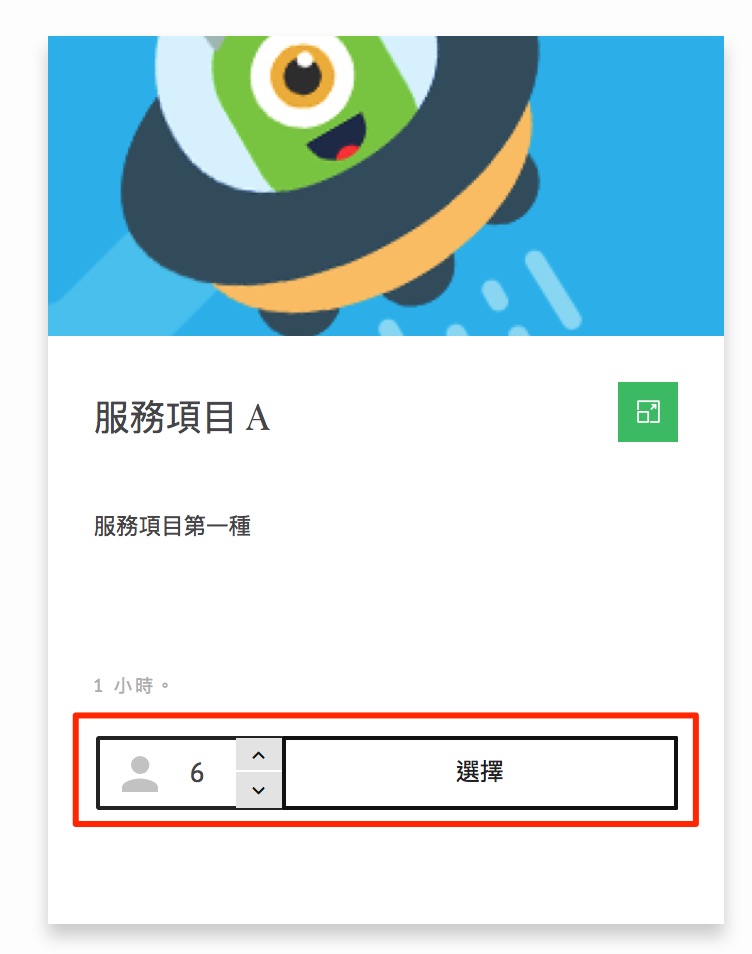
在設定完成後,到您的預約網頁,就能看到您提供的服務項目選項,在預約之前都可以讓顧客選擇想要預約的人數,來讓顧客可以一次幫親朋好友進行線上預約,簡化顧客預約流程,這樣也能讓您提供的服務獲得更多的預約組數囉!
SimplyBook.me 提供最完整的線上預約系統,讓您在不會寫程式的情況下,也能打造專屬預約系統。然而,數位的世界變化非常快,別讓競爭對手搶得預約線上化的先機,立即到 SimplyBook.me 註冊,免費試用最完整的功能。若有任何操作問題,歡迎來信至 taiwan@simplybook.me 或是私訊 SimplyBook.me 粉絲專頁,將有專人為您提供客製化的服務!



評論
0 comments暫時沒有評論